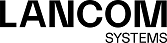Unter können Sie eine neue Routing-Regel hinzufügen oder eine vorhandene bearbeiten.
Im Bearbeitungsfenster Routing-Regel können Sie die folgenden Elemente konfigurieren:
| Eingabefeld | Beschreibung |
|---|---|
| Priorität | Bestimmen Sie die Priorität einer benutzerdefinierten Routing-Regel, indem Sie einen ganzzahligen Wert zwischen 64 und 32767 eingeben. Die Regeln werden nach aufsteigender Priorität geordnet. Das System beginnt also, angefangen mit der Systemregel mit der Priorität 0, die Liste der Regeln zu durchlaufen, bis es auf eine Regel stößt, deren Selektoren komplett mit dem Paket übereinstimmen. Die für diese Regel bestimmte Aktion wird dann ausgeführt. |
| Quell-Subnetz | Optional: Geben Sie die IP-Adresse des Quell-Subnetzes in CIDR-Schreibweise ein (IP-Adresse gefolgt von einem Schrägstrich "/" und der Anzahl der in der Subnetzmaske festgelegten Bits, beispielsweise 192.168.50.0/24). |
| Ziel-Subnetz | Optional: Geben Sie die IP-Adresse des Ziel-Subnetzes in CIDR-Schreibweise ein (IP-Adresse gefolgt von einem Schrägstrich "/" und der Anzahl der in der Subnetzmaske festgelegten Bits, beispielsweise 192.168.50.0/24). |
| Eingangs-Interface | Optional: Wählen Sie eines der auf Ihrer LANCOM R&S®Unified Firewall definierten Interfaces als Eingabe-Interface aus. |
| Ausgangs-Interface | Optional: Wählen Sie eines der auf Ihrer LANCOM R&S®Unified Firewall definierten Interfaces als Ausgabe-Interface aus. |
| TOS | Optional: Geben Sie den Type of Service-Wert an, indem Sie eine Hexadezimalzahl zwischen 0 und FF eingeben. |
| Aktion |
Bestimmen Sie eine Aktion für die Regel:
|
Wenn Sie keinen der Selektoren bestimmen, stimmt der gesamte Datenverkehr mit der Regel überein.
Die Schaltflächen rechts unten im Bearbeitungsfeld hängen davon ab, ob Sie eine neue Routing-Regel hinzufügen oder eine bestehende Regel bearbeiten. Klicken Sie für eine neu konfigurierte Routing-Regel auf Erstellen, um die Regel zur Liste der verfügbaren Routing-Regeln hinzuzufügen, oder auf Abbrechen, um die Erstellung einer neuen Regel abzubrechen. Zum Bearbeiten einer vorhandenen Regel klicken Sie auf Speichern, um die neu konfigurierte Regel zu speichern, oder auf Zurücksetzen, um Ihre Änderungen zu verwerfen. Sie können auf Schließen klicken, um das Bearbeitungsfenster zu schließen, solange keine Änderungen darin vorgenommen wurden.